
Al ser una mensajería de imagen popular y una aplicación móvil multimedia, Snapchat ha lanzado una nueva edición recientemente y ha añadido una nueva función para que los usuarios creen historias compartidas con ciertos amigos en eventos específicos. Esto, sin duda es una gran noticia para los usuarios de Snapchat. Aunque la investigación y el desarrollo de las nuevas funciones de Snapchat en el teléfono nunca se han detenido, los desarrolladores no han proporcionado una edición para la PC de Snapchat todavía. Es posible que por razones personales o comerciales quieras usar Snapchat en PC, pero ¿cómo puedes hacerlo? Afortunadamente, cuentas con ApowerMirror y BlueStacks para hacerlo de una forma súper fácil.
Cómo utilizar Snapchat en el computador
Con ApowerMirror
Cuando se trata de controlar un dispositivo Android desde una PC, ApowerMirror es tu mejor opción. Además, esta característica también te ayuda a usar Snapchat en la PC. Con su rendimiento estable y optimizado, ApowerMirror te permite chatear con tus amigos libremente con un teclado y un ratón, además de acceder a las historias en una pantalla más grande. Mira cómo funciona.
Paso 1: Descarga ApowerMirror en tu computadora.
Paso 2: Conecta el teléfono a la PC.
Vía USB
- Ve a las “Opciones de desarrollo” y activa “Depuración USB” en tu dispositivo Android.
- Conecta tu teléfono a la PC a través del cable USB. Elige “Permitir siempre desde este equipo” y pulsa en “Aceptar” si se te pide que permitas la depuración USB.

Via WiFi
- Descarga ApowerMirror en tu dispositivo Android.
- Conecta tu teléfono y computadora a la misma red de WiFi.
- Inicia ApowerMirror en tu computadora y abre la aplicación en tu teléfono, toca en “REFLEJAR” en la parte inferior de la aplicación. Elige el que se muestra como “Apowersoft”.
Paso 3: Ahora verás cómo tu pantalla de Android se muestra en el equipo. Y podrás utilizar el ratón para abrir la aplicación y utilizar Snapchat en tu computadora.

Con ApowerMirror, puedes chatear con tus amigos, enviar fotos y compartir tus historias específicas con ellos. Además, te permite editar la pantalla usando la pizarra en el lado derecho de la aplicación y tomar capturas de pantalla para memorizar esos amados chats. También, puedes hacer llamadas de audio y vídeo a tus amigos, y sorprendentemente, ApowerMirror te permite grabar esas llamadas de audio y vídeo.
Utilizar BlueStacks Android Emulator
Otra herramienta factible que puedes aprovechar para usar Snapchat en Mac o PC es BlueStacks Android Emulator. Ofrece una experiencia como usar Snapchat en un dispositivo Android aunque esté funcionando en tu computadora. Puedes utilizarlo sin un teléfono a tu lado, y las funciones son las mismas como si Snapchat estuviera en el teléfono.
Paso 1: Descarga e instala BlueStacks en tu computadora.

Paso 2: Inicia el programa, haz algunas configuraciones e inicia sesión con tu cuenta de Google.
Paso 3: Ve a Google Play Store en BlueStacks, busca “Snapchat” e instálalo en el programa
Paso 4: Inicia sesión en tu cuenta de Snapchat y, podrás iniciar a divertirte con ella.
Al usarlo, podrás chatear con tus amigos en una pantalla más grande. Verás lo fácil que es hacer llamadas de audio y vídeo de Snapchat, y haciendo un clic con el ratón. Además, BlueStacks te permite activar la asignación de claves, que es más fácil para encontrar las funciones determinadas. También podrás descargar y usar algunas otras aplicaciones de Android con BlueStacks.
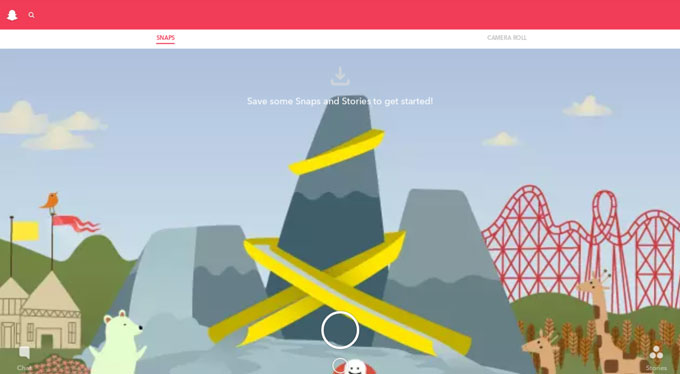
Nota: BlueStacks Android Emulator requiere un alto rendimiento de una computadora, puede que tengas algunos problemas si utilizas una computadora con bajo rendimiento.
Conclusión
Para los usuarios de Snapchat, ApowerMirror y BlueStacks son una bendición, y hacen que usar Snapchat en PC sea una realidad al acceder a todas sus funciones. Como una aplicación profesional de reflejo de pantalla, ApowerMirror funciona bien en el uso de Snapchat en la PC. BlueStacks también aunque es un poco complicada pero te permite acceder a Snapchat desde tu computadora. ¿Cuál prefieres?
Dejar un comentario